Bila kamu melakukan update pada sebuah pos, pastinya kamu juga ingin agar perubahan tersebut diketahui pembaca lain. Untuk itu kamu bisa mengubah tanggal publikasi sebuah pos dengan tanggal modifikasi pos tersebut. Pada artikel kali ini, kita akan meihat beberapa cara untuk menampilkan tanggal update terakhir pada WordPress.
Pada beberapa niche, tanggal publikasi sebuah pos bisa berperan penting pada kesuksesan sebuah website.
Hal ini ditunjukan oleh Google yang merilis Google Caffeine yang akan mempercepat index pencarian sehingga penggunanya bisa selalu mendapatkan konten yang fresh. Karena alasan ini pula lah, situs Backlinko memasukannya ke dalam salah satu faktor penentu ranking Google.
Lagipula, bila ada dua konten dengan tema yang sama, bukankah kita sebagai pembaca akan secara tidak sadar lebih memilih konten yang lebih baru? Ini karena konten terbaru dianggap lebih kredibel dan relevan dengan kondisi saat ini.
Sebagai contoh, ambil saja artikel mengenai Bitcoin. Artikel yang ditulis satu bulan belakangan ini mungkin akan sangat berbeda dengan artikel dengan tema yang sama yang dirilis awal tahun kemarin. Artikel yang dirilis sebelum tahun 2015 bisa jadi tidak relevan lagi dengan situasi yang ada saat ini karena pesatnya perkembangan Bitcoin tiga tahun terakhir. Hal ini bisa menjadi contoh kenapa pada beberapa niche tertentu, pos terbaru mendapat perhatian lebih dari pembacanya.
Untuk mengatasi hal ini, banyak pemilik website yang selalu mengupdate konten mereka secara reguler, bahkan ketika mereka tidak lagi menambah pos/laman baru pada website mereka. Dengan begitu artikel yang mereka buat sebelumnya tidak sia-sia dan bisa tetap sesuai dengan kenyataan yang ada sekarang.
Sayangnya perubahan yang kamu lakukan pada sebuah pos tidak akan diketahui orang lain karena secara default WordPress tetap akan menampilkan tanggal publikasi yang lama.
Tapi tenang! ada banyak cara yang bisa kita lakukan untuk mengubah tanggal publikasi sebuah pos dan menggantinya dengan menampilkan tanggal update terakhir pos tersebut.
Daftar Isi
Cara Menampilkan Tanggal Update Terakhir pada WordPress
Seperti biasa, ada dua cara yang bisa kamu gunakan, baik menggunakan plugin atau melakukannya secara manual dengan menambahkan beberapa baris kode saja.
Bila kamu menggunakan plugin, tampilan tanggal update terakhir biasanya secara otomatis diletakan tepat sebelum konten. Sedangkan bila kamu menggunakan kode, tanggal update terakhir bisa diletakan dimanapun selama kamu tahu cara meletakannya.
Saya sendiri lebih menyarankan penggunaan kode karena tampilan tanggal update bisa menyatu dengan meta data lainnya pada tema yang saya gunakan
1. Menampilkan Tanggal Terakhir Update dengan Plugin
Post Updated Date dan Change Last Modified Date adalah plugin yang bisa membantu menampilkan tanggal update terakhir pada pos WordPress. Penggunaannya pun cukup mudah karena kamu hanya perlu memasang plugin, mengaktifkannya, dan tanggal update akan secara otomatis ditambahkan di bagian teratas sebuah artikel.
Plugin lainnya seperti Last Modified Timestamp juga bisa digunakan untuk menampilkan tanggal update dengan menggunakan shortcode yang bisa digunakan langsung pada tema WordPress. Namun cara ini lebih mirip cara manual karena kamu tetap harus mengutak-atik tema dan meletakan sendiri kode yang akan kamu gunakan.
2. Menampilkan Tanggal Terakhir Update dengan Kode
Menampilkan tanggal terakhir update menggunakan kode akan sangat tricky, terutama bila kamu tidak begitu familiar dengan struktur WordPress. Bila kamu tidak yakin dengan apa yang akan kamu lakukan, ada baiknya kamu membuat child theme terlebih dahulu.
Cara #1: Menampilkan Tanggal Update Terakhir Secara Otomatis
Salah satu kendala dalam melakukan perubahan pada WordPress adalah sulitnya menemukan sebuah kode yang kita butuhkan. Tidak seperti template Blogger, kode yang akan kita cari bisa berada pada file yang berbeda-beda tergantung tema yang digunakan.
Namun kali ini, kode yang akan kita gunakan akan secara otomatis menampilkan tanggal update terakhir tepat sebelum isi konten.
Untuk melakukannya, cukup buka file functions.php dan tambahkan kode berikut. Bila kamu masih belum tahu cara mencari file tersebut, kamu bisa lihat penjelasannya pada artikel Tips dan Trik functions.php.
function display_last_updated_date( $content ) {
$original_time = get_the_time('U');
$modified_time = get_the_modified_time('U');
if ($modified_time >= $original_time + 86400) {
$updated_time = get_the_modified_time('h:i A');
$updated_day = get_the_modified_time('j F Y');
$modified_content .= 'Last updated: '. $updated_day . '@'. $updated_time;
}
$modified_content .= $content;
return $modified_content;
}
add_filter( 'the_content', 'display_last_updated_date' );Pada kode di atas, kita akan membandingkan waktu publikasi asli sebuah pos dan waktu ketika kita selesai melakukan modifikasi pada sebuah pos. Bila modifikasi dilakukan 24 jam (86,400 detik) setelah tanggal publikasi aslinya, maka fungsi ini akan memberitahu tema untuk menggunakan tanggal update terakhir.
Bila kamu mau, kode di atas bisa kamu ubah agar tampilannya sesuai dengan yang kamu harapkan. Pada baris ke-5 dan ke-6, kamu dapat mengubah format jam dan tanggal yang ditulis dalam kode 'h:i a' dan 'j F Y'di atas. Untuk mengubahnya, kamu dapat menggunakan referensi waktu WordPress.
Cara #2: Mengganti tampilan default tanggal pada tema WordPress
Mungkin tidak banyak yang tahu bahwa WordPress sudah memiliki fungsi untuk menampilkan tanggal berdasarkan kapan terakhir kalinya sebuah pos/laman WordPress diubah. Jadi untuk menampilkan tanggal terakhir update, kita sebenarnya hanya perlu mengganti sistem tanggal default WordPress yang ada.
Untuk melakukannya, kita hanya perlu mencari salah satu dari kode berikut:
<?php the_date(); ?><?php get_the_date(); ><?php the_date( 'F jS, Y' ); ?>
Kode di atas biasanya terdapat pada file index.php, single.php, atau page.php. Namun pada beberapa tema, kode di atas juga dapat ditemukan di file lainnya. Setelah itu, cukup ganti kode di atas dengan kode berikut:
<?php the_modified_date(); ?>
Untuk menampilkan tulisan sebelum tanggal, cukup tulis kode di atas dalam format berikut:
Last update: <?php the_modified_date(); ?>
Cara #3: Menampilkan Tanggal Update Terakhir untuk Perubahan yang Dilakukan Kurang dari 24 Jam
Bila perubahan yang kamu lakukan pada sebuah pos tidak mencapai 24 jam, mungkin kamu tidak perlu mengubah tanggal publikasi pos tersebut.
Untuk itu, kita bisa membuat kode yang memberi syarat agar tanggal update terakhir dapat muncul bila perubahan yang dilakukan pada sebuah pos kurang dari 24 jam (86,400 detik).
Kode ini dapat kamu langsung gunakan, atau dengan membuat shortcode terlebih dahulu seperti berikut
function display_last_updated_date( $content ) {
$original_time = get_the_time('U');
$modified_time = get_the_modified_time('U');
if ($modified_time >= $original_time + 86400) {
echo "Updated: ";
the_modified_time ('j F Y');
}
}
add_shortcode( 'mod-date', 'display_last_updated_date' );Kesimpulan
Menampilkan tanggal update terakhir bisa memberikan dampak yang cukup signifikan pada sebuah artikel. Selain memiliki kecenderungan tinggi untuk diipilih pembaca, mesin pencari juga akan mengutamakan konten yang lebih fresh. Ini artinya konten yang kamu buat bisa lebih banyak dilihat dan memiliki ranking yang lebih baik.
Dengan beberapa langkah mudah, rasanya tidak ada halangan untuk melakukan hal ini.

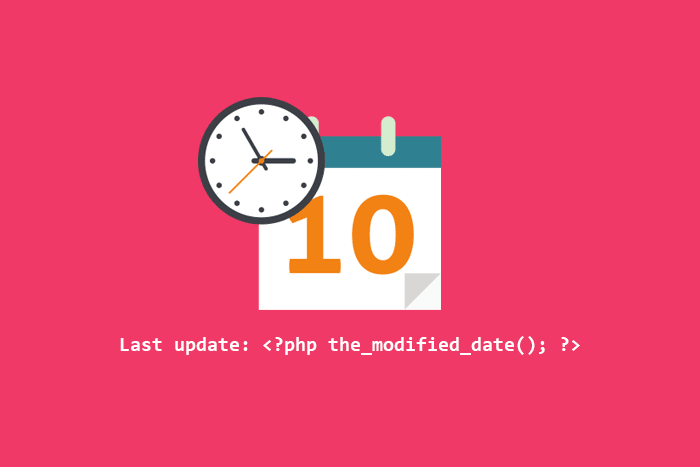

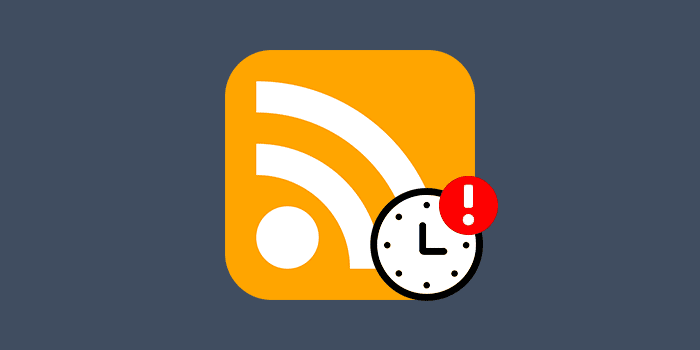
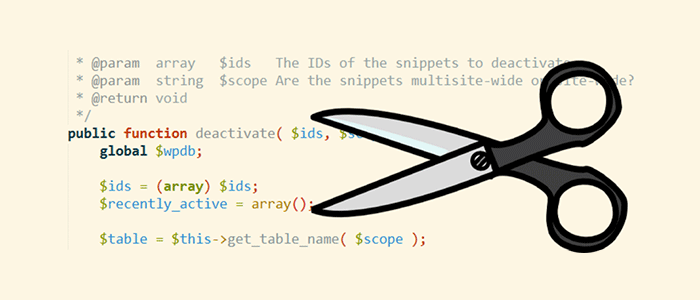
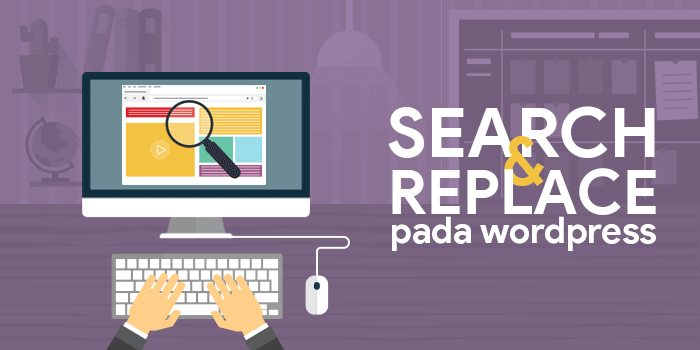
saya liat di blog ini banyak artikel yang di update secara rutin dan tanggal di pencarian google juga ngikutin updatenya..
contohnya web saya tentang tekno, dan artikel butuh rutin di update apalagi setiap bulan kan harga berganti dan info baru harus ditambahkan, namun tanggal pencarian masih utuh yang lama.
kalau ingin mengubah tanggal seperti di blog ini pakai cara nomor 1 atau nomor 2?
mohon di balas secepatnya ya, soalnya cari-cari yang web bahasa inggris sulit dimengerti, baru ini mudah namun belum dipraktekan takut ada kesalahan..
terima kasih
Untuk di blog ini saya pakai fitur yang ada di temanya (saya pakai Squaretype). Kalau pakai tema gratis, kalau tidak salah entah Astra atau WP Ocean jga ada fitur untuk menampilkan tanggal update terakhir sebagai tanggal postingan.
Kalau dari pengalaman saya, pakai plugin itu cuma menambahkan tanggal update di awal postingan, dan di sitemapnya tanggal postingannya tetap pakai yang awal. Yang enak rubah sendiri dari temanya, baik pasang kode sendiri atau pakai shortcode dari plugin.
Ini yang saya cari-cari untuk di implementasikan di website, terima kasih gan.
Kebetulan saya lagi cara ini buat di terapkan di blog saya supaya di pencarian di indeks terbaru sekaligus memberi tahu mbah google bahwa saya telah melakukan update pada sebuah artikel.
Saya sangat berterimakasih kepada admin, sukses selalu untuk blognya 🙂
Sama-sama, sukses terus juga blognya 🙂